การลบ mods จากพร้อมหรือไม่: คู่มือที่ครอบคลุม
ชุมชน Modding ของ Ready หรือไม่เสนอการปรับปรุงที่น่าตื่นเต้น แต่ MODs ยังสามารถแนะนำความไม่แน่นอนและป้องกันผู้เล่นหลายคนด้วยผู้เล่นที่ไม่ได้ปรับ คู่มือนี้ให้รายละเอียดวิธีลบ mods ทั้งหมดออกจากเกมของคุณอย่างสมบูรณ์
การลบ mods: คำแนะนำทีละขั้นตอน
โดยไม่คำนึงถึงวิธีการติดตั้ง mod ของคุณ (Nexus mod manager, mod.io ฯลฯ ) ทำตามขั้นตอนเหล่านี้:
- ยกเลิกการสมัคร: เปิดตัวหรือไม่ ในเมนู mod ในเกมให้ยกเลิกการสมัครจาก mods ที่ใช้งานอยู่ทั้งหมด สิ่งนี้จะช่วยป้องกันการโหลดอีกครั้งหลังจากการลบ ปิดเกม
- ค้นหาไฟล์เกม: เปิดไอน้ำคลิกขวาหรือไม่อยู่ในไลบรารีของคุณเลือกคุณสมบัติจากนั้นติดตั้งไฟล์และเรียกดูในที่สุด สิ่งนี้เปิดไดเรกทอรีของเกม
- ลบโฟลเดอร์ PAKS (ไดเรกทอรีหลัก): นำทางไปที่
พร้อมหรือไม่ '>' เนื้อหา '>Paks' ลบ ไฟล์และโฟลเดอร์ทั้งหมด ทั้งหมดภายในโฟลเดอร์Paksจากนั้นลบโฟลเดอร์paksเอง - ลบโฟลเดอร์ PAKS (localAppData): กด Windows+R พิมพ์
%localAppData%และกด Enter ค้นหาโฟลเดอร์พร้อมหรือไม่ 'จากนั้นนำทางไปที่บันทึก'>paks ' ลบโฟลเดอร์Paks` ที่นี่เช่นกัน - ตรวจสอบไฟล์เกม: คลิกขวาหรือไม่อยู่ใน Steam ไปที่คุณสมบัติ> ไฟล์ที่ติดตั้ง> ตรวจสอบความสมบูรณ์ของไฟล์เกม สิ่งนี้ทำให้มั่นใจได้ว่าการติดตั้งที่สะอาด
- การติดตั้งเพิ่มเติมอีกครั้ง: สำหรับการเริ่มต้นใหม่อย่างสมบูรณ์ (โดยเฉพาะอย่างยิ่งถ้าคุณไม่ได้วางแผนที่จะใช้ mods อีกครั้ง) ให้พิจารณาการติดตั้งเกมใหม่
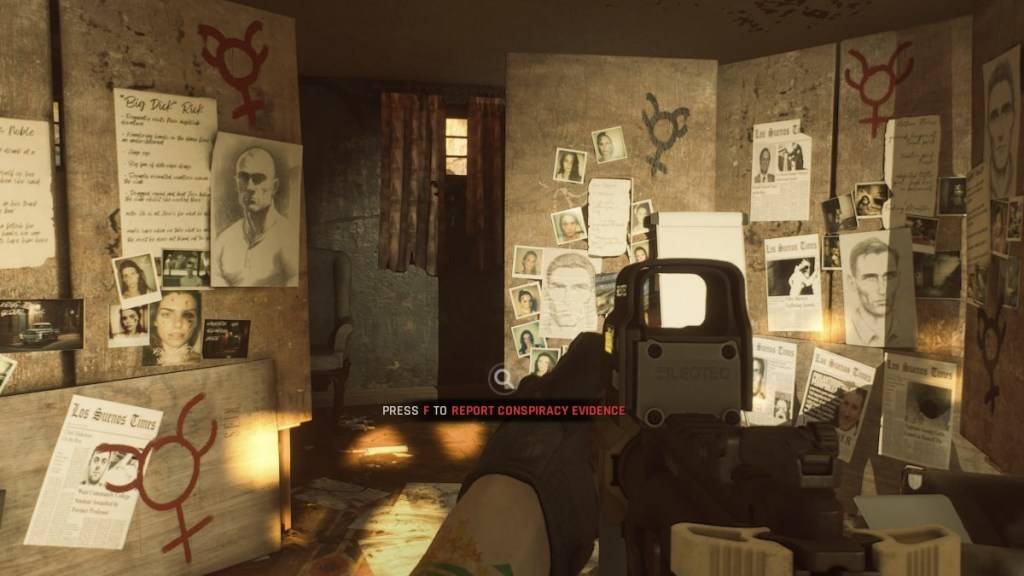
ทำไมต้องลบ mods?
ในขณะที่ mods อุดมไปด้วยหรือไม่พวกเขายังสามารถทำให้เกิด:
- ความไม่แน่นอน: mods ที่สร้างจากชุมชนอาจแนะนำข้อบกพร่องข้อบกพร่องและข้อผิดพลาด การลบออกมักจะแก้ไขปัญหาเหล่านี้
- ความเข้ากันได้ของผู้เล่นหลายคน: mods ป้องกันการเล่นกับเพื่อนที่ไม่ได้ติดตั้ง mods เดียวกัน การลบออกอนุญาตให้มีการประชุมหลายคนที่ไร้รอยต่อ
พร้อมหรือไม่พร้อมใช้งานบนพีซี

 ดาวน์โหลดล่าสุด
ดาวน์โหลดล่าสุด
 Downlaod
Downlaod
![The Lewd House: Helping Hand [v0.1.1]](https://img.szyya.com/uploads/21/1719554691667e52838fb55.jpg)



 ข่าวเด่น
ข่าวเด่น









